
オンライン授業、オンラインプレゼンで活用したいCommentScreen
Zoomミーティングにはスタンプ機能がありますが、表示のされ方が地味です。一方、コメント機能はあるものの、参加者名にひもづけられるコメントを避けたい方もいます。
喋る方として、なんからの反応があれば励みになりますし、何より〈参加型〉でないなら「録画でいいじゃない? 早送り再生も可能だし」というジレンマがつきもの。
Mentimeterの柔軟さも素晴らしいのですがスタンプで盛り上げたい。
そこで、CommentScreenという日本発のソリューション。次の3つが可能です。
• 弾幕コメント(Twitterも参照できる)
• スタンプ
• 投票
本日使ってみたのですが、かなりよい!! ということで課金することにしました。
弾幕コメント
世代的にか「気が散るし…」と思うのですが、専門学校生が対象のケースでは、Zoomのコメントより、圧倒的に弾幕コメントでした。
• 匿名性
• スマホで入力できる
• 弾幕がスキ
あたりが理由なのかなと予想します。
スタンプ
スタンプがむっちゃいいですね!

デフォルトだと小さいので環境設定で調整するとよさそう。

プラン
通常プランだと、そこそこします。

自分の場合、100人を超えてしまうことがあるため、毎月1万越えだと…と迷っていたところ、教員向けプランがありますよ!と中の人からコメントを頂戴しました。
はじめまして、CommentScreenの開発者です。CommentScreenをお使いいただきありがとうございます!
— Toshiki Tomihira (@tommy19970714) June 18, 2021
教員向けプランはお安くなっておりますので、よろしければ教員向けプランもご検討ください。https://t.co/vWFWiGhU5p
キャンペーンでさらに半額になっていて、迷わず年額にてレジストしました。ちなみに、教員プランの場合にはメールアドレスのドメイン判定を行っているみたいです。

日本発ということもあり、応援したいですし、よいバランスで必要な機能を盛り込んでいるのでオススメです。
Keynoteでプレゼンモードでも、Illustratorのデモ中でも使えますし、ZoomやTeamsを使っていても使えます。
ふと気づいたら西脇 資哲さんのtestimonialsも掲載されていました。
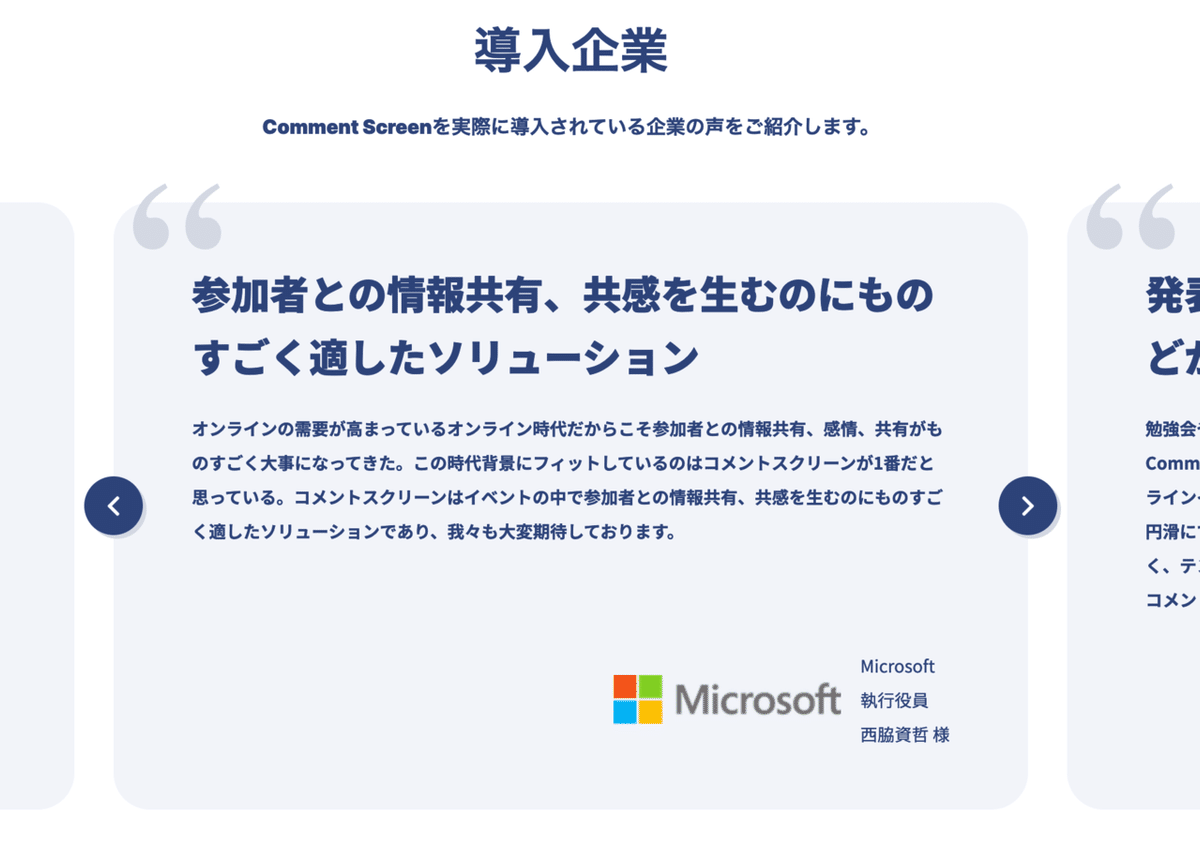
注意点(1)
当然ですが、Keynoteなどの特定のアプリケーションを画面共有しているとCommentScreenの表示は反映されません。
注意点(2)
⌘ + HキーでCommentScreenを隠してしまうと実行できません。隠れるのではなく終了してしまうみたいです。
自分の場合、アプリケーションフレームを使わないため、IllustratorやPhotoshopの背後にFinderのウィンドウがあることを嫌い、[ほかを隠す](⌘ + option + Hキー)を多用します。
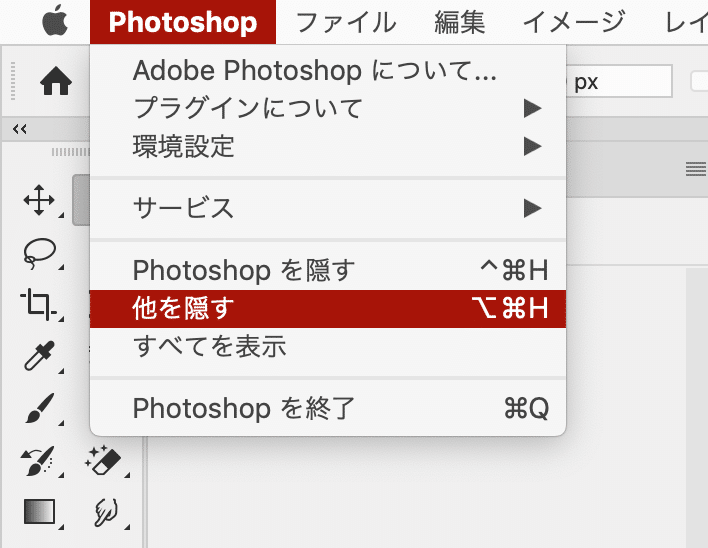
これを実行するとCommentScreenが使えなくなってしまうのです。そこで、まず、Keyboard Maestroの環境設定の[Excluded]リストにCommentScreenを追加します。

Keyboard Maestroのマクロで[ほかを隠す](Hide Other Application)を実行すれば、CommentScreenが隠れません。

活用のポイント
• 「最初、盛り上がりつつ、途中から…」となってしまいがちなので、途中途中にリマインドするとよい
• 遅刻してくる方向けにも、途中での案内が不可欠
この記事が気に入ったらチップで応援してみませんか?

